Πώς να μετακινήσετε μηνύματα ηλεκτρονικού ταχυδρομείου από ανεπιθύμητα σε εισερχόμενα σε iPhone ή iPad;
μικροαντικείμενα / / August 05, 2021
Λαμβάνουμε καθημερινά τόνους ταχυδρομείου στα εισερχόμενά μας. Πρέπει να το διαχειριστούμε σε τακτική περίοδο και να διαπιστώσουμε ότι τα σχετικά μηνύματα βρίσκονται στον φάκελο ανεπιθύμητης αλληλογραφίας. Μπορείτε να μετακινήσετε τα μηνύματά σας από ανεπιθύμητο σε φάκελο εισερχομένων, τόσο απλό όσο και να αποεπιλέξετε τα ανεπιθύμητα / ανεπιθύμητα. Θα μεταφέρει σημαντικά μηνύματα στη σωστή τους θέση ή στα εισερχόμενά σας.
Οι πάροχοι υπηρεσιών αλληλογραφίας επισημαίνουν το σχετικό μήνυμα ως ανεπιθύμητη αλληλογραφία και μετακινούνται σε φάκελο ανεπιθύμητης αλληλογραφίας. Αυτή η υπηρεσία email ρέει σχετικά email σε ανεπιθύμητα. Εάν μετακινήσετε οποιαδήποτε αλληλογραφία αποστολέα στον φάκελο ανεπιθύμητης αλληλογραφίας, τότε όλα τα μελλοντικά μηνύματα ηλεκτρονικού ταχυδρομείου από τον ίδιο αποστολέα μετακινούνται σε έναν ανεπιθύμητο φάκελο. Σε αυτήν την περίπτωση, θα πρέπει να μετακινήσετε ξανά τα μηνύματα ηλεκτρονικού ταχυδρομείου από ανεπιθύμητες ενέργειες εάν τα επισημάνετε ως ανεπιθύμητα. Τα μηνύματα από τους ίδιους αποστολείς θα πρέπει να ελέγξουν και να μετακινηθούν στον κύριο φάκελο εισερχομένων. Η σημαντική εφαρμογή αλληλογραφίας email θεωρείται ανεπιθύμητη και μετακινείται στον φάκελο spam.
Ο περιοδικός έλεγχος είναι αναπόφευκτος για το γραμματοκιβώτιό σας για την ανάκτηση μηνυμάτων που δεν έχουν τοποθετηθεί σωστά. Ακολουθούν ορισμένα βήματα που σας ενημερώνουν πώς να μεταφέρετε μηνύματα από ανεπιθύμητα σε εισερχόμενα.
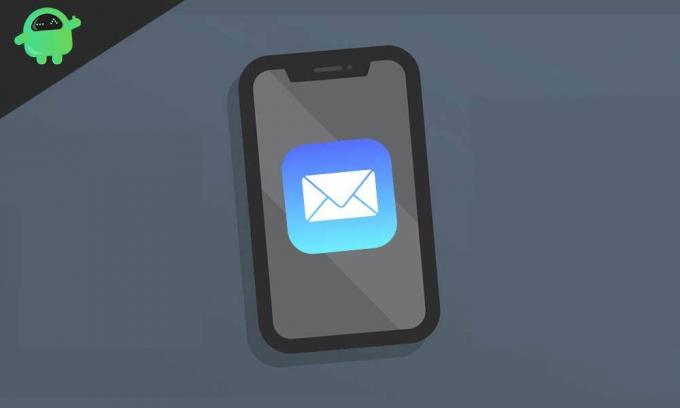
Πώς να μετακινήσετε μηνύματα ηλεκτρονικού ταχυδρομείου από ανεπιθύμητα σε εισερχόμενα σε iPhone ή iPad;
Πριν μάθετε τη διαδικασία, είναι προφανές ότι έχετε προσθέσει τον λογαριασμό email στην εφαρμογή αλληλογραφίας σας. Δεν είναι αξιόπιστο να διατηρήσετε την εφαρμογή αλληλογραφίας, αλλά ας υποθέσουμε ότι το χρησιμοποιείτε.
Δείτε περισσότερα - Πώς να απενεργοποιήσετε την αυτόματη αναπαραγωγή Netflix για εκπομπές και επεισόδια;
Ας προχωρήσουμε γρήγορα βήμα προς βήμα διαδικασία μεταφοράς του email σας από ανεπιθύμητα σε κανονικά εισερχόμενα στο iPhone / iPad σας.
- Ανοίξτε την εφαρμογή "Mail" στην αρχική οθόνη του iPhone σας.
- Από την οθόνη "Γραμματοκιβώτια", επιλέξτε το φάκελο "Ανεπιθύμητα".
- Πατήστε το κουμπί "Επεξεργασία" στην επάνω δεξιά γωνία της οθόνης.
- Τώρα μπορείτε να επιλέξετε μεμονωμένα την αλληλογραφία στην οποία θέλετε να μετακινήσετε. Μόλις επιλεγεί όλη η αλληλογραφία, πατήστε στο κουμπί "Mark" στην κάτω αριστερή γωνία της οθόνης. (Σε διαφορετικό λογαριασμό αλληλογραφίας, πρέπει να πατήσετε "Μετακίνηση" για να μεταφέρετε την αλληλογραφία από ανεπιθύμητη στα εισερχόμενα.)
- Επιλέξτε "Επισήμανση ως μη ανεπιθύμητης αλληλογραφίας" για να αποεπιλέξετε τα ανεπιθύμητα μηνύματα και να επιστρέψετε στα εισερχόμενα. (Σε διαφορετικό λογαριασμό αλληλογραφίας, επιλέξτε "Μετακίνηση" και στη συνέχεια "Εκτός ανεπιθύμητης αλληλογραφίας".)
Αυτός είναι ο απλός και απλός τρόπος για να μεταφέρετε τα μηνύματα ηλεκτρονικού ταχυδρομείου από ανεπιθύμητα σε εισερχόμενα. Είναι ένας άχρηστος φάκελος που σας επιτρέπει να μεταφέρετε την αλληλογραφία. Η άλλη δημοφιλής εφαρμογή αλληλογραφίας, την βλέπετε ως φάκελο ανεπιθύμητης αλληλογραφίας, ενώ εδώ είναι γνωστή ως φάκελος ανεπιθύμητης αλληλογραφίας στην εφαρμογή. Μετακινείτε την αλληλογραφία από ανεπιθύμητη αλληλογραφία στα εισερχόμενα και, ταυτόχρονα, επιτρέπετε στους αποστολείς να στέλνουν αλληλογραφία. Η αποδοχή δεν σημαίνει ότι θα λαμβάνετε μηνύματα ηλεκτρονικού ταχυδρομείου από τον αποστολέα. εξαρτάται και από τα φίλτρα ανεπιθύμητων μηνυμάτων. Είναι μια πολύ απλή και εύκολη διαδικασία.
Ανεξάρτητα από τις υπηρεσίες ηλεκτρονικού ταχυδρομείου (Gmail, AOL, Yahoo, Outlook και ούτω καθεξής) που χρησιμοποιείτε, η εφαρμογή Mail ταξινομεί το φάκελο ανεπιθύμητων μηνυμάτων από διαφορετικούς παρόχους υπηρεσιών email Σας δείχνει όλα τα ανεπιθύμητα email στον φάκελο ανεπιθύμητης αλληλογραφίας. Και αν χρησιμοποιείτε ένα φάκελο ανεπιθύμητης αλληλογραφίας, τότε μπορείτε να βασιστείτε πλήρως στον φάκελο ανεπιθύμητης αλληλογραφίας για να μετακινείτε τακτικά τα μηνύματα ηλεκτρονικού ταχυδρομείου στα κανονικά εισερχόμενα. Ωστόσο, υπάρχουν δυνατότητες όπου κάτι πολύτιμο κατηγοριοποιείται ως σκουπίδια. Ως εκ τούτου, απαιτείται η διαχείριση του γραμματοκιβωτίου σας για να το μετακινείτε συχνά από ανεπιθύμητα σε εισερχόμενα.
Δείτε περισσότερα – Πώς να κάνετε βιντεοκλήσεις με Instagram στο iPhone / iPad;
Οι πάροχοι υπηρεσιών ταχυδρομείου κατηγοριοποίησαν τα μηνύματα με διαφορετικό τρόπο. Τα γνήσια αντικείμενα μερικές φορές μεταφέρθηκαν σε ανεπιθύμητα, αυτός είναι ο λόγος για τον έλεγχο του email και την επιστροφή στα εισερχόμενα. Υπάρχουν στοιχεία όπως ενημερωτικό δελτίο, απόδειξη, σημαντικά μηνύματα ηλεκτρονικού ταχυδρομείου, ειδοποιήσεις τραπεζικών συναλλαγών και άλλα πράγματα που πρέπει να ανακτηθούν. Όλα αυτά τα πράγματα είναι ανεπιθύμητα και αγνοούν, κάτι που πρέπει να ελέγχεται έγκαιρα.
Το Apple Mac διαθέτει μια προεγκατεστημένη εφαρμογή Mail. Μπορούν επίσης να χρησιμοποιήσουν την ίδια παραπάνω μέθοδο για να μετακινήσουν μηνύματα από το φάκελο ανεπιθύμητης αλληλογραφίας στα εισερχόμενα. Ακόμη και είναι δυνατό να ανακτήσετε τα διαγραμμένα στοιχεία στην εφαρμογή αλληλογραφίας σας πριν.
Πώς διαχειρίζεστε τα μηνύματά σας χρησιμοποιώντας την εφαρμογή Apple Mail στο iPad / iPhone ή Mac; Ποιες είναι οι προκλήσεις, οι προτάσεις, οι εμπειρίες και οι απόψεις σχετικά με τη χρήση τους για πιο παραγωγικούς τρόπους; Ενημερώστε μας στην ενότητα σχολίων παρακάτω. Επίσης, ρίξτε μια ματιά στο δικό μας Συμβουλές και κόλπα για το iPhone, Συμβουλές και κόλπα για υπολογιστή, και Συμβουλές και κόλπα Android εάν έχετε ερωτήσεις για αυτό ή θέλετε βοήθεια. Σας ευχαριστώ!
Ο Nirav είναι ο τύπος που λατρεύει να γνωρίζει για την τελευταία τεχνολογία και τα νέα προϊόντα. Μπορεί να σας παρέχει λεπτομερείς πληροφορίες σχετικά με την τεχνολογία και τα προϊόντα. Εκτός από αυτό, λατρεύει να διαβάζει βιβλία και να επισκέπτεται νέα μέρη.



